| Deletions are marked like this. | Additions are marked like this. |
| Line 1: | Line 1: |
| '''[[Inhaltsverzeichnis|Zurück]] Inhaltsverzeichnis -- [[AdminBenutzer |Weiter]] 2. Benutzer''' | '''[[Inhaltsverzeichnis|Zurück]] Inhaltsverzeichnis -- [[AdminBenutzer |Weiter]] 2. Administration Benutzer''' |
| Line 5: | Line 5: |
| = 1. Allgemein = | = 1. Administration Allgemein = |
| Line 33: | Line 33: |
| = 1.3 Berechtigungen = | == 1.3 Berechtigungen == |
Zurück Inhaltsverzeichnis -- Weiter 2. Administration Benutzer
1. Administration Allgemein
Contents
1.1 Modi
Ein Benutzer befindet sich immer in einem von drei Modi:
Root Mode
Admin Mode
User Mode
1.1.1 Root Mode
Der Benutzer kann Prozessschritte uneingeschränkt unter Berücksichtigung der für Pflichtfelder einzuhaltenden Regeln editieren.
1.1.2 Admin Mode
Der Benutzer kann Prozessschritte nur beschränkt editieren, falls er über eine Dokument-Rolle verfügt.
1.1.1 User Mode
Der Benutzer kann Prozessschritte nur beschränkt editieren, falls diese ihm zugeteilt sind und er über die entsprechende Prozessrolle verfügt.
1.2 Passwort
Unter "Administration->Passwort" können Sie Ihr Passwort ändern. Bitte beachten Sie die Bedingungen dazu, welche auf der entsprechenden Seite oberhalb des Formulars erscheinen.
1.3 Berechtigungen
Unter "Administration->Berechtigungen" können Sie eine Übersichtstabelle von Berechtigungen erstellen. Demarkieren Sie Alle berücksichtigen für Bereich, Firma und/oder Benutzer, um eine gewünschte Filterung vorzunehmen. Unter Abteilung können Sie ein Suchwort dazu eingeben. Das dazugehörige Menü erlaubt Ihnen weitere Verfeinerung. Markieren Sie bei Benutzerrolle das Kästchen Rolle Standardbenachrichtigungen darstellen, um Informationen zu Dokumentenversand und Standardbenachrichtigungs-Empfänger in die zu erstellende Tabelle einzubeziehen.
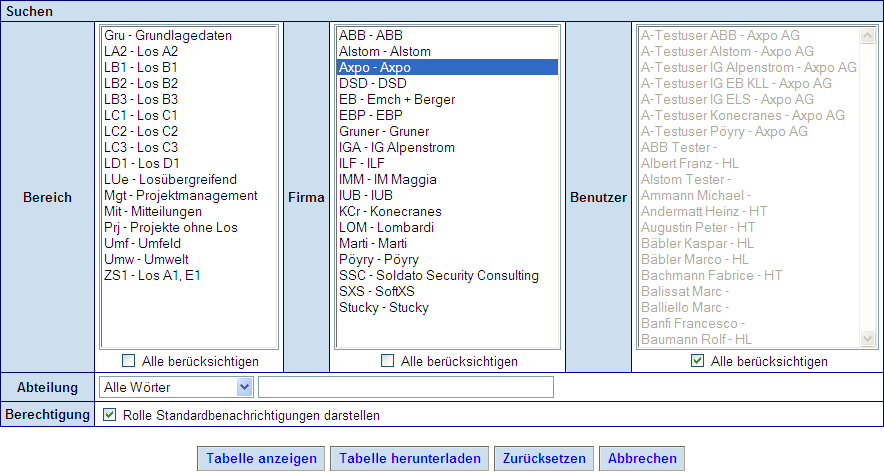
1.3.1 Generieren von Benutzerrollen-Berichten
Benutzer, welche über Site-Administrations-Berechtigungen verfügen, können Benutzerrollen-Berichte in Tabellenform generieren.
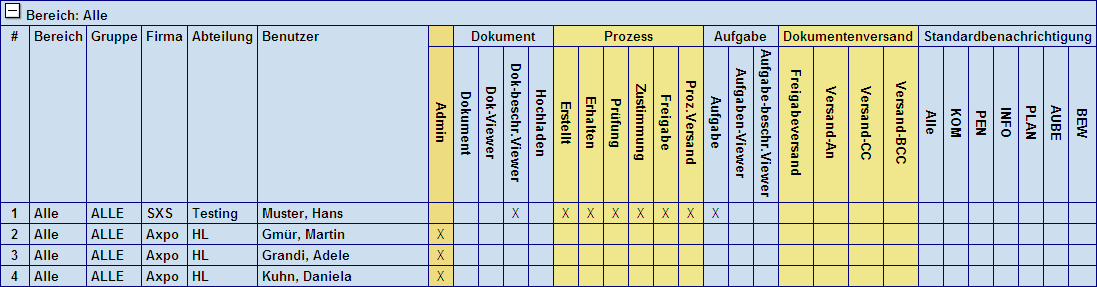
Der Benutzerrollen-Bericht zeigt Benutzer nach Bereich, Gruppe und Firma in der Vertikalen, und Benutzerrollen in der Horizontalen. Ist eine Rolle einem Benutzer zugeteilt, so wird dies im Schnittpunkt aus Benutzer und Benutzerrolle durch ein ‘X’ gekennzeichnet. Plazieren Sie die Maus über einem ‘X’, um ein schwebendes Informationskästchen zu sehen, welches Benutzer, Firma und Benutzerrollen anzeigt.
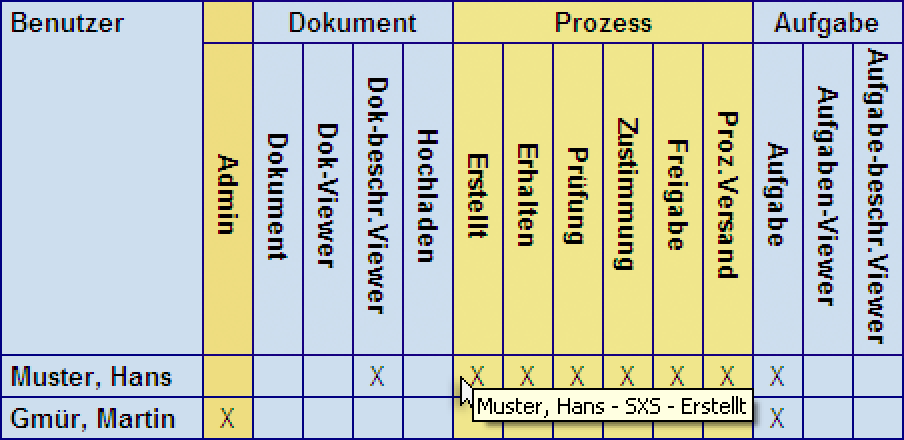
Sie können auch Bereichsblöcke individuell vergrössern/verkleinern.
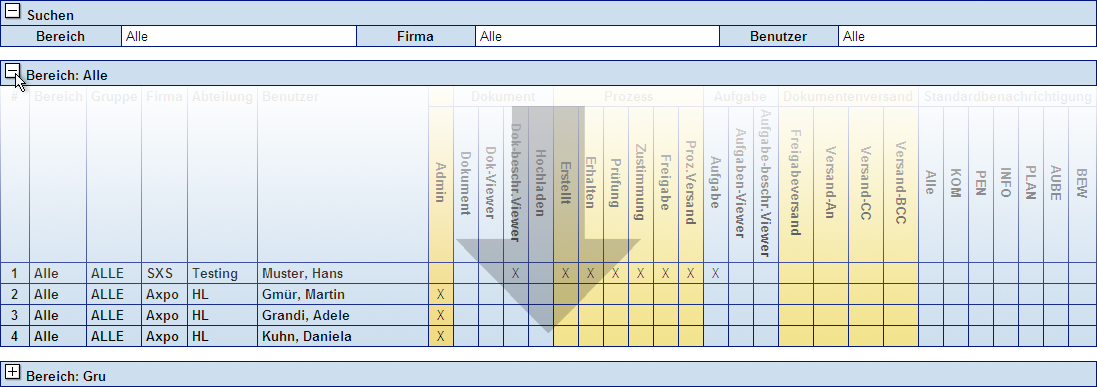
Da die Anzahl Benutzerrollen überwältigend sein kann, können Sie Untermengen von Benutzerrollen basierend auf folgenden Kategorien darstellen:
Bereich
Firma
Benutzer
Die Benutzerrollen-Suche erlaubt Ihnen, eine Auswahl aus einen, mehreren oder allen (Element) in den Kategorien Bereich, Firma und Benutzer zu treffen.
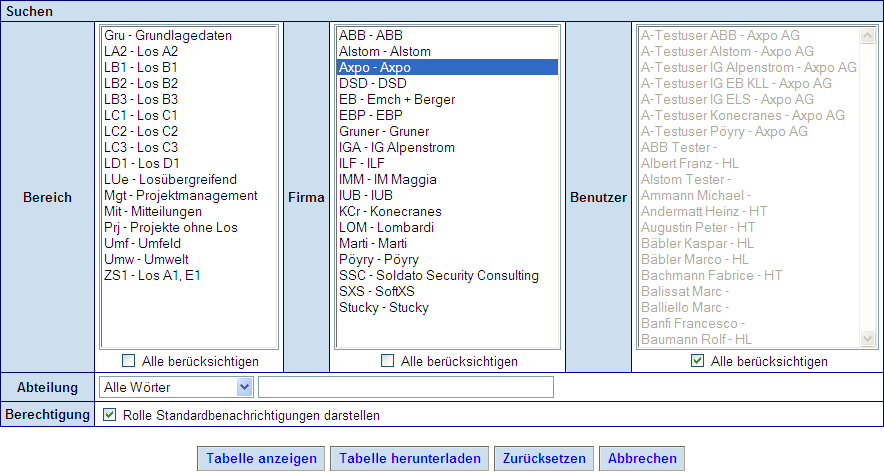
1.3.2 Herunterladen von Metadata über Benutzerrollen
Anhand der Auswahlkriterien unter "Administration->Berechtigungen" können Sie eine Übersichtstabelle von Berechtigungen erstellen und als Tabelle herunterladen. Klicken Sie dazu auf den Button Tabelle herunterladen
1.3.3 Benutzerrollen aktualisieren
Bitte wenden Sie sich dazu an unseren Support. Für Kontaktinformationen rufen Sie bitte im horizontale Menü die Seite "Hilfe->Support" auf.
1.4 Neue Systemereignisse anzeigen
Unter "Administration->Neue Systemereignisse anzeigen" finden Sie eine Tabelle mit Systemereignissen.
1.5 Transaktionsprofile
Unter "Administration->Transaktionsprofile" finden Sie eine Tabelle von Transaktionen und Benutzerfunktionen.
Nachfolgende Tabelle erläutert Zusammenhänge zwischen Transaktionen und Rollen:
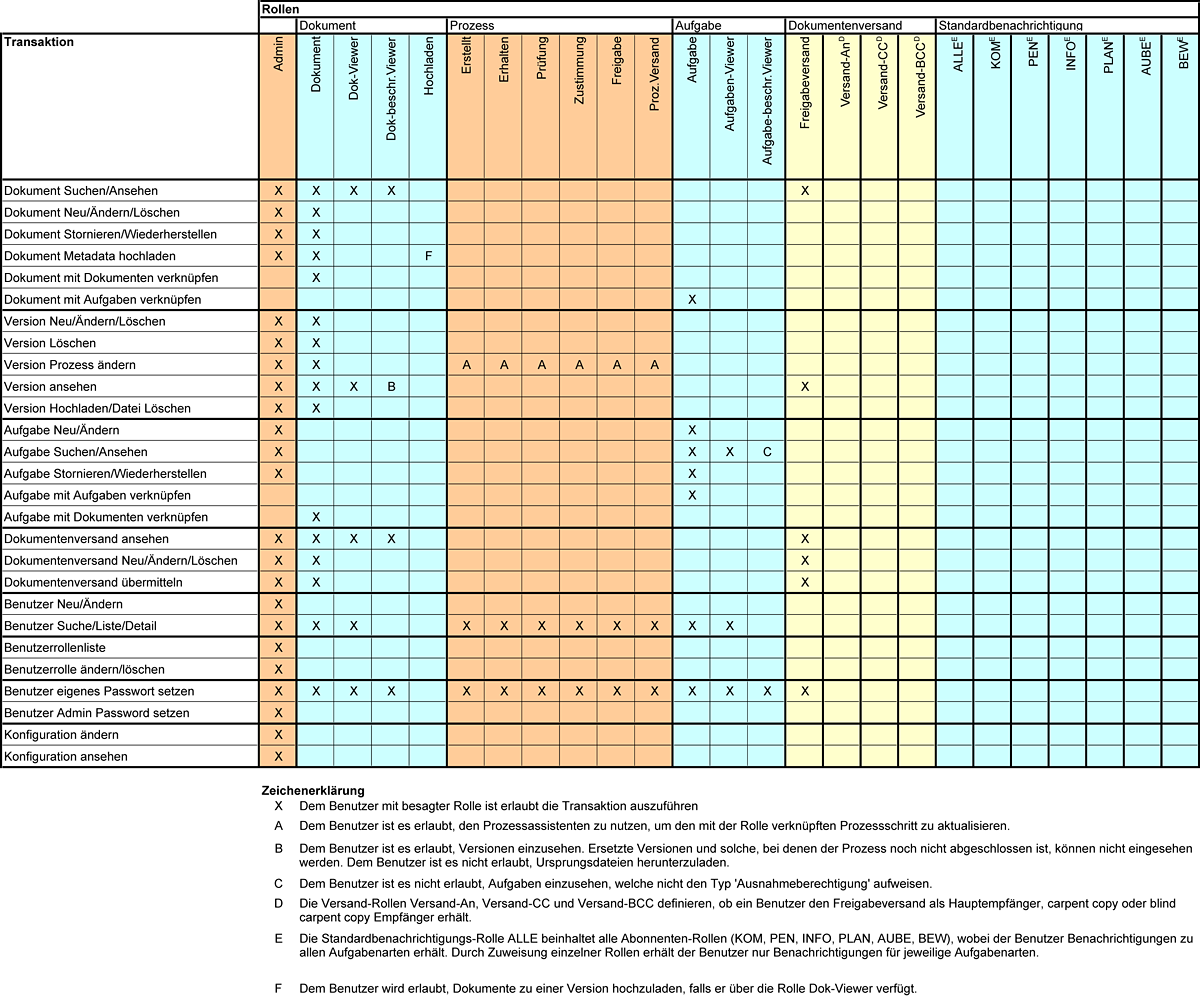
1.6 Systemstatistik
Unter "Administration->Systemstatistik" finden Sie detailierte, statistische Informationen zum System und den jeweiligen Bereichen.
1.7 Systemgebrauch anzeigen
Unter "Administration->Systemgebrauch anzeigen" finden Sie entsprechende Informationen in Tabellenform.
1.8 Konfiguration
Unter "Administration->Konfiguration" finden Sie eine Tabelle mit Informationen diesbezüglich. Klicken Sie jeweils auf das gewünschte Link in der Tabelle, um detailliertere Informationen dazu aufzurufen.
